數位果子 BLOG
本站是數位果子的部落格網站。
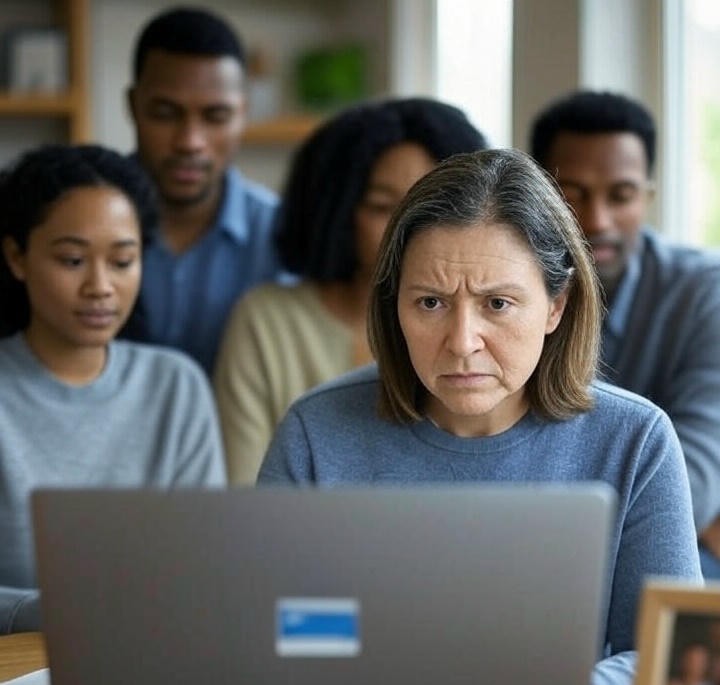
Google Drive 是全球最受歡迎的雲端儲存工具之一,無論是學生、上班族還是創作者,每天都要仰賴它來同步文件與備份資料。然而,當你遇到「檔案無法同步」、「資料夾顯示錯誤」或「存取被拒」等問題時,該怎麼辦?
這篇文章整理最常見的 Google Drive 同步與存取錯誤問題,並提供對應解法與官方工具連結,協助你快速排除障礙,不再為雲端崩潰而煩惱!



🚀 想親手體驗「氫能產製」嗎?
2025/9 高雄【國立中山大學】推出《氫能減碳實作人才培訓課》,兩天帶你從理論到實驗,實際操作 AEM 水電解槽,學會如何把水轉化為氫能!
🌍 限額 8 人小班制,想投入綠能產業、成為搶手人才,就靠這一課!
問題類型 | 常見情況 |
|---|---|
同步失敗 | 檔案一直卡在「正在同步」、進度條不動、同步出現驚嘆號 |
上傳卡住 | 上傳圖片或影片一直卡在 0% 或無法完成 |
存取權限錯誤 | 無法開啟他人分享的檔案,顯示「需要請求存取權限」 |
桌面版異常 | Google Drive for Desktop 無法啟動、一直閃退、登入錯誤 |
📌 適用狀況:同步卡住、檔案無法上傳
步驟:
若無改善,建議重新安裝:
🔗 Google Drive for Desktop 官方下載連結
📌 適用狀況:同步進度卡死、檔案重複
Windows 使用者:
Windows + R,輸入 %USERPROFILE%\AppData\Local\Google\DriveFSMac 使用者:
~/Library/Application Support/Google/DriveFS📌 適用狀況:上傳檔案卡住、同步延遲
📌 適用狀況:無法開啟他人分享的文件或資料夾
📌 Google 有專屬的服務狀態頁面,當 Google Drive 整體出現異常(例如伺服器故障),可以從此確認:
🔗 Google Workspace Status Dashboard
若看到「Drive」項目有橘色或紅色標記,表示目前同步服務有中斷,請耐心等待官方修復。
服務項目 | 官方連結或說明 |
|---|---|
雲端硬碟支援中心 | |
Google One 客戶支援 | 若你為付費用戶,可使用專屬技術客服: https://one.google.com/support |
回報同步問題 |
當你同步錯誤或檔案被誤刪時,可透過版本歷史來還原:
🔗 版本控制教學